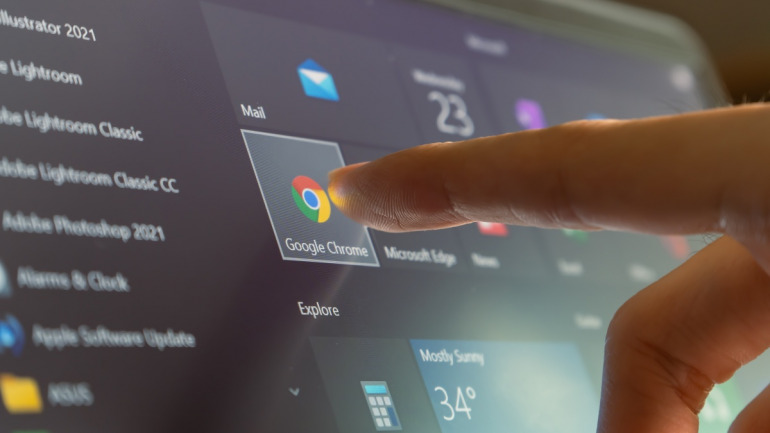
PCやスマートフォン、タブレットなどで利用できる「Google Chrome」は、無料で利用できるため、ブラウザやアプリで愛用しているという人も多いでしょう。
グーグルは、ユーザーの安全性の確保を主な目的として、Google Chromeのセキュリティアップデートを配信しています。本記事では、パソコン、スマートフォンアプリそれぞれで、Google Chromeのバージョンをアップデートする方法を紹介していきます。
パソコン版Google Chromeは自動的にバージョンアップデートされる?
パソコン版のGoogle Chromeの場合、バージョンのアップデートは通常、バックグラウンドで行われます。
ただし、Chromeブラウザをしばらく開いたままにしていると、保留中のアップデートが表示される場合もあります。
パソコン版Chromeブラウザに、アップデートが配信されているかを確認する方法は、下記の通りとなります。
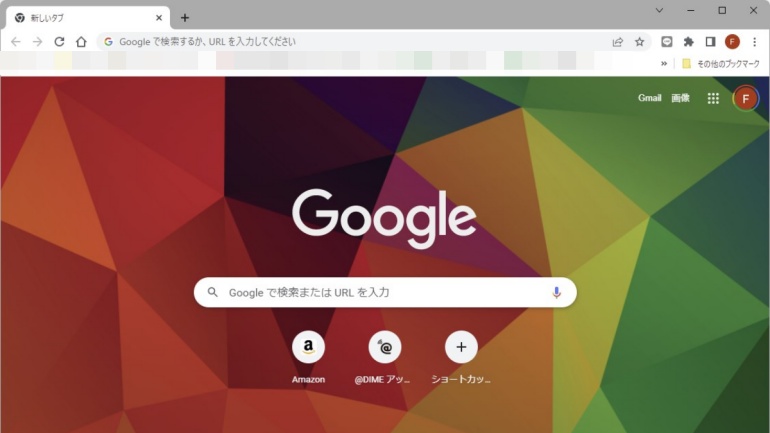
1. パソコンでChromeを開く
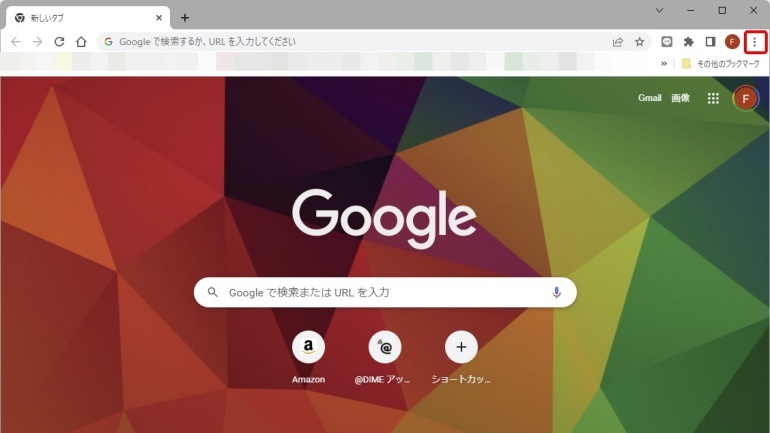
2. 右上の「その他アイコン(3点マーク)」をクリック
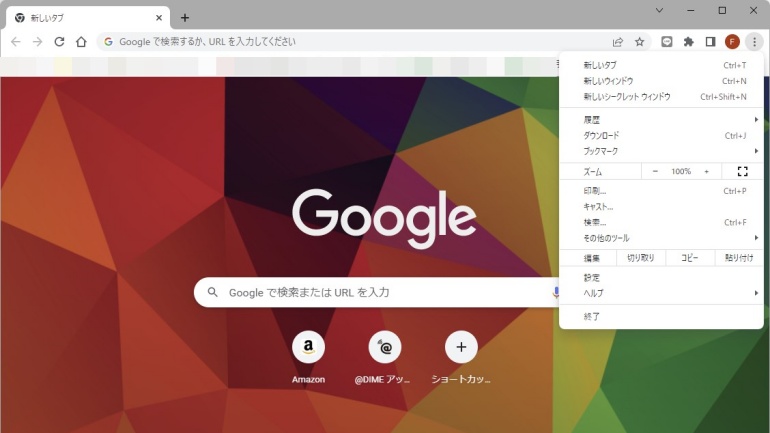
3. アイコンの色を確認する
アップデートが保留中の場合は、アイコンの色が以下のように表示されます。
・アイコンが緑の場合:アップデートが2日以内にリリースされている
・アイコンがオレンジの場合:アップデートが約4日前にリリースされている
・アイコンが赤の場合:アップデートが1週間以上前にリリースされている
上記のように、アイコンの色によって、アップデートがいつ頃配信されたのかを確認できるようになっています。
【参照】Google Chrome を更新する – パソコン
パソコン版Google Chromeを手動でバージョンアップデートする方法
紹介してきた通り、パソコン版のGoogle Chromeは自動的にアップデートされるのが通常ですが、もし保留中のアップデートがある場合には、以下の操作で、手動でもアップデートできます。
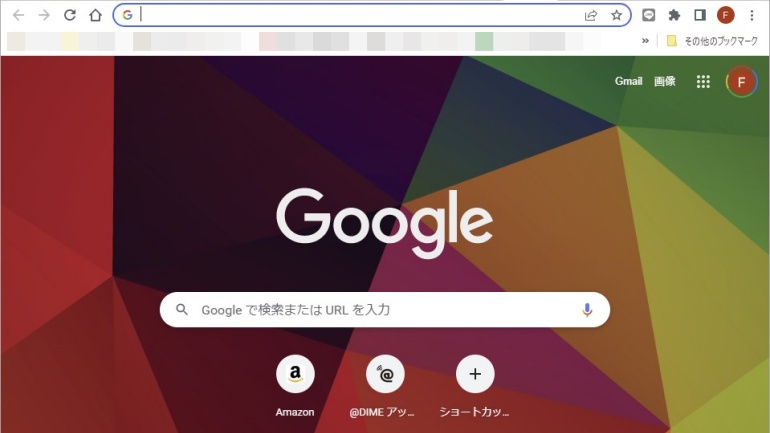
1. パソコンでChromeを開く
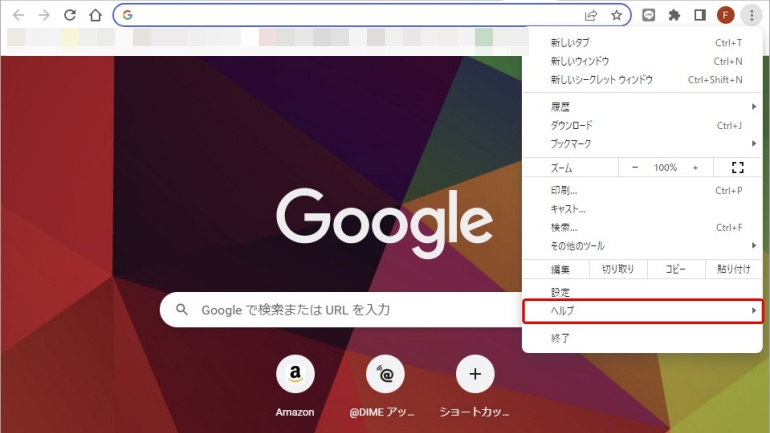
2. 右上の「その他アイコン(3点マーク)」をクリックし、「ヘルプ」をクリック
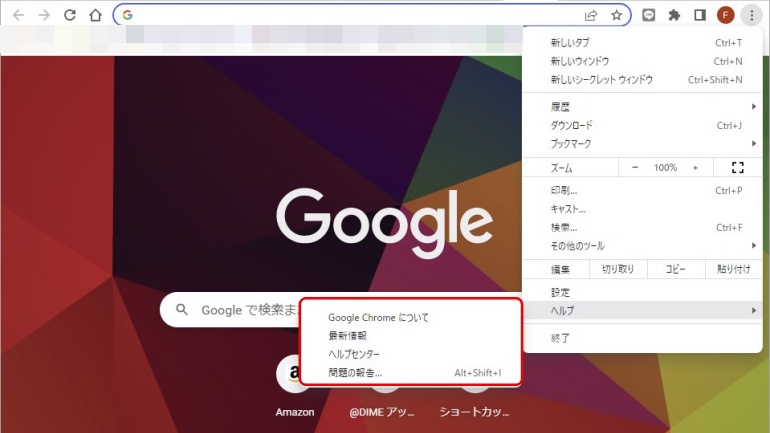
3. 「Google Chrome について」をクリックします。その後、「Google Chromeを更新」をクリック(このボタンが表示されていない場合は、最新バージョンにアップデート済み)
4. 「再起動」をクリック
以上の設定で、パソコン版Google Chromeのバージョンアップデートが行えます。
スマートフォンアプリ版Google Chromeアプリのバージョンアップデート方法は?
では、スマートフォン向けGoogle Chromeアプリのバージョンアップ方法を紹介していきます。iPhoneとAndroidスマートフォンにて、アップデート情報は異なるので、それぞれ確認していきましょう。
iPhone・iPad版Google Chromeのバージョンアップデートを確認する方法
iPhone・iPad向けに配信されているGoogle Chromeアプリは、Apple App Storeの設定に基づいて、自動的に更新されるようになっています。今使用しているGoogle Chromeアプリが新しいバージョンになっているかの確認は、下記の操作で行えます。
【参照】Google Chrome を更新する – iPhone と iPad
※以下画像はiOS 15.5搭載のiPhone 13 Proのものになります。
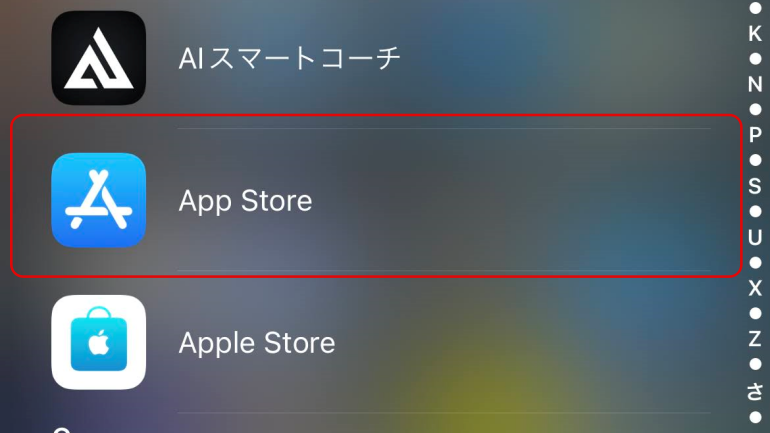
1. iPhoneまたはiPadでApp Storeを開く
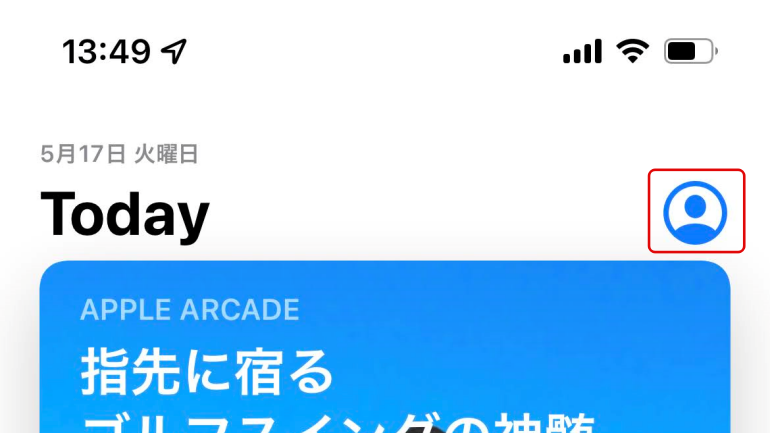
2. 右上のプロフィールアイコンをタップ
3. 下部にスクロースし、「利用可能なアップデート」内にChromeアプリの有無を確認
もしChromeアプリが表示されていなければ、今使用しているChromeアプリは最新の状態となります。
Chromeアプリが表示されている場合は、「アップデート」をタップしてインストールしましょう。
Androidスマートフォン・タブレット版GmailアプリのGoogle Chromeのバージョンアップデート方法
AndroidスマートフォンやAndroidタブレットの場合も、Playストアの設定によって、Chromeアプリは通常、自動的に更新されます。使用中のChromeアプリが最新のバージョンになっているのかは、以下の方法で確認できます。
【参照】Google Chrome を更新する – Android
※以下画像はAndroid 12を搭載したGoogle Pixel 6 Proのものになります。
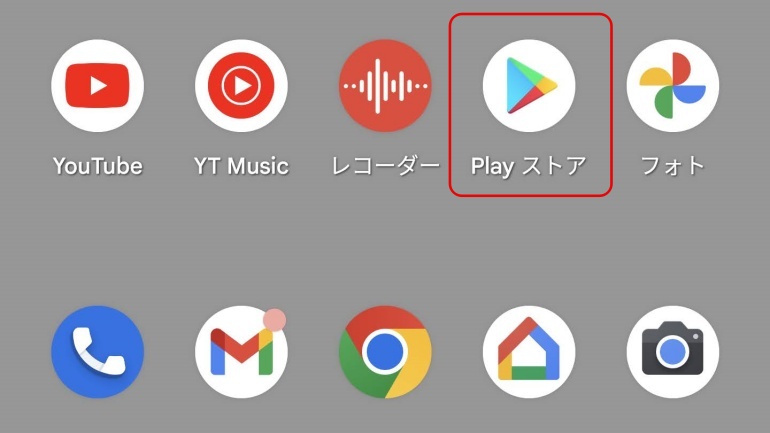
1. Androidスマートフォン・タブレットでPlayストアアプリを開く
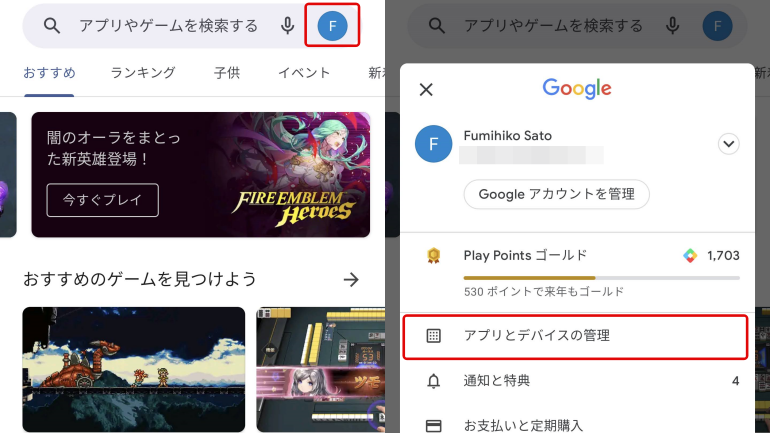
2. 右上のプロフィールアイコンをタップし、「アプリとデバイスの管理」に進む
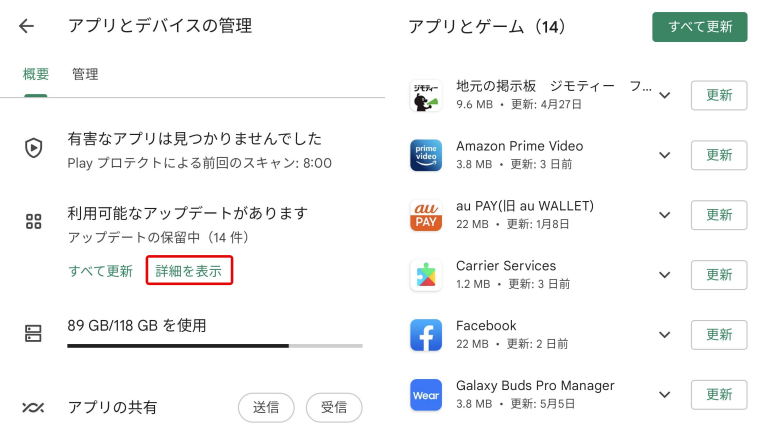
3. 「利用可能なアップデートがあります」と表示があれば、「詳細を表示」に進む
表示されるアプリリストにChromeアプリがなければ、今使用しているChromeアプリは最新の状態になります。Chromeアプリが表示されている場合は、右側の「更新」をタップしましょう。
※データは2022年6月中旬時点での編集部調べ。
※情報は万全を期していますが、その内容の完全性・正確性を保証するものではありません。
※製品のご利用はあくまで自己責任にてお願いします。
文/佐藤文彦















 DIME MAGAZINE
DIME MAGAZINE













